- Tủ lạnh giảm sốc đến 50% Khuyến mãi mới
- SALE KHỔNG LỒ - GIẢM SỐC 21 - 50%
- Tháng Panasonic - quà ngập nhà
- Đổi tủ lạnh - Máy lạnh cũ lấy PANASONIC thu hồi 2 triệu
- Đổi máy giặt cũ lấy PANASOIC thu hồi 2 triệu
- Tháng 9 may mắn cũng Panasonic
- Nội thất sale khổng lồ
![Khuyến mãi mới]()
- Gia dụng giảm sốc đến 50%
- Di động giảm sốc đến 50%
- Trả góp 0% & Khuyến mãi
- Kinh nghiệm mua sắm
- Tư vấn Điện thoại di Động
- Tư vấn Điện tử
- Tư vấn Điện lạnh
- Tư vấn Di động - Tablet
- Tư vấn Gia dụng
- Tư vấn máy nước nóng
- Tư vấn nồi cơm điện
- Tư vấn lò vi sóng - lò nướng
- Tư vấn bếp ga - bếp Âm
- Tư vấn bếp từ - hồng ngoại
- Tư vấn máy hút khói
- Tư vấn nồi áp suất - hấp
- Tư vấn nồi lẩu điện
- Tư vấn Ấm - ca - bình Đun
- Tư vấn máy xay sinh tố
- Tư vấn bình thủy Điện
- Tư vấn máy ép trái cây
- Tư vấn máy làm sữa đậu nành
- Tư vấn máy pha cà phê
- Tư vấn máy hút bụi
- Tư vấn bàn Ủi
- Tư vấn quạt
- Tư vấn máy sấy tóc
- Tư vấn Đồ dùng nhà bếp
- Tư vấn Đồ dùng gia đình
- Tư vấn thiết bị chiếu sáng
- Tư vấn nồi - chảo
- Tư vấn máy lọc nước
- Tư vấn mua máy đánh trứng
- Tư vấn mua máy rửa chén - sấy chén
- Tư vấn mua máy cạo râu - tông đơ
- Tư vấn mua máy xịt rửa
- Tư vấn mua máy xay thịt
- Tư vấn mua máy đo huyết áp - nhiệt kế
- Tư vấn cân sức khỏe
- Tư vấn ổn áp
- Tư vấn Ghế massage
- Tư vân nồi chiên không dầu
- Tư vấn Phao
- Tư vấn máy hút ẩm
- Tư vấn Cây nước nóng lạnh
- Tư vấn Máy vắt cam
- Tư vấn máy làm tỏi đen
- Tư vấn máy sấy trái cây
- Tư vấn khóa điện tử
- Tư vấn thiết bị sưởi ấm
- Tư vấn viễn thông - vi tính
- Tư vấn nội thất
- Tư vấn sức khỏe & sắc Đẹp
- Mẹo vặt
- App & Game
- AI - Trí tuệ nhân tạo
- Món ngon
Hướng dẫn cách bật, tắt thông báo trên điện thoại OPPO nhanh chóng
Tác giả: Diệp LạcNgày cập nhật: 15/11/2024 19:38:33Tác giả: Diệp Lạc7210Bạn không muốn bỏ lỡ những thông báo quan trọng và bị làm phiền bởi những thông báo không cần thiết nhưng lại chưa biết cách bật, tắt thông báo trên điện thoại di động OPPO. Đừng lo lắng, hãy cùng Siêu Thị Điện Máy - Nội Thất Chợ Lớn tìm hiểu ngay qua bài viết dưới đây!
![]()
Cách bật, tắt thông báo trên điện thoại OPPO
1. Tại sao điện thoại OPPO không hiển thị thông báo
Không hiển thị thông báo là một lỗi thường gặp trên điện thoại OPPO. Dù không gây ảnh hưởng nhiều đến các tính năng của thiết bị nhưng điều này sẽ khiến việc cập nhật những thông tin quan trọng trở nên chậm trễ và có thể bị bỏ lỡ.

Điện thoại OPPO không hiển thị thông báo
Trường hợp này xảy ra có thể là do người dùng đã kích hoạt chế độ không làm phiền cũng như chưa bật quyền thông báo cho các ứng dụng trên điện thoại. Tuy nhiên, bạn đừng quá lo lắng vì hầu hết các dòng điện thoại như OPPO Find N2 Flip hay OPPO A57, OPPO Reno8 Z 5G, OPPO Reno8 Pro 5G,... đều có thể bật, tắt thông báo một cách dễ dàng với các thao tác nhanh chóng.
2. Cách bật thông báo trên điện thoại OPPO
Bật thông báo trên màn hình khóa điện thoại
Một số ứng dụng trên điện thoại OPPO sẽ không được hỗ trợ tính năng hiển thị thông báo. Vậy nên, trước khi thực hiện thao tác bật thông báo trên màn hình khóa điện thoại, bạn nên nhấn vào ứng dụng để kiểm tra xem ứng dụng đó có được trang bị tính năng này hay không.
Để bật thông báo trên màn hình khóa điện thoại, bạn thực hiện theo hai bước như sau:
Bước 1: Vào mục Cài Đặt > Chọn Thông báo và thanh trạng thái > Chọn Quản lý thông báo.
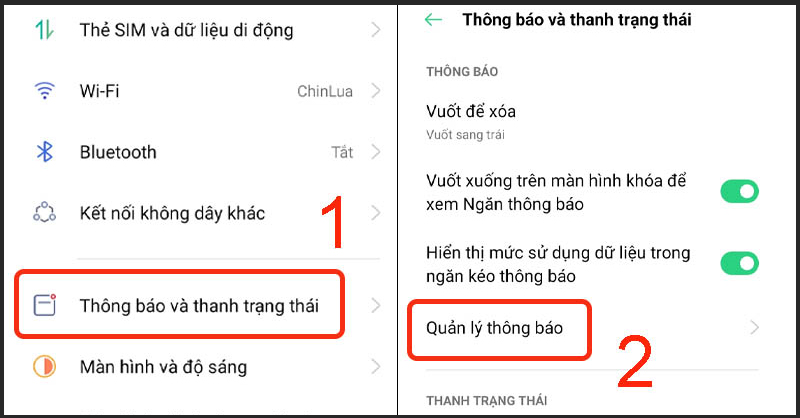
Chọn quản lý thông báo để bật hiển thị thông báo màn hình khóa
Bước 2: Chọn ứng dụng muốn bật thông báo > Bật chế độ Cho phép thông báo.
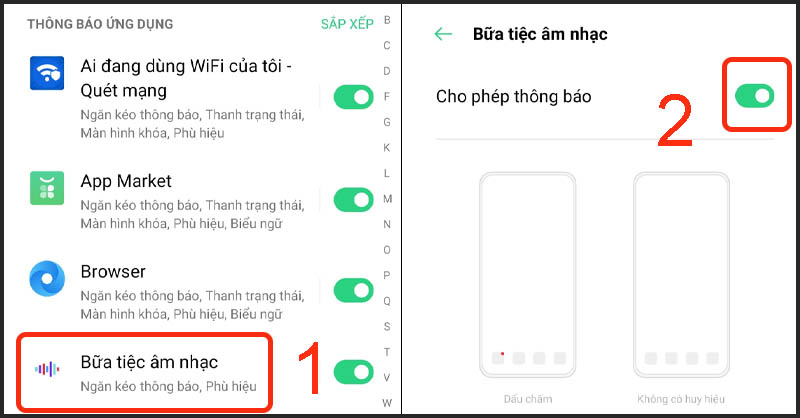
Bật chế độ Cho phép thông báo
Bật đánh thức màn hình khi nhận thông báo
Thao tác bật đánh thức màn hình OPPO khi nhận thông báo khá đơn giản, bạn chỉ cần vào mục Cài đặt > Chọn Thông báo và thanh trạng thái > Bật Đánh thức màn hình khi nhận được thông báo.
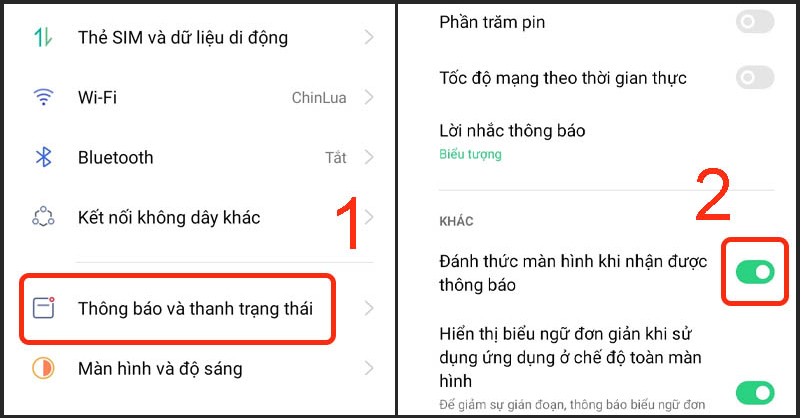
Bật đánh thức màn hình khi nhận thông báo
3. Cách tắt thông báo trên điện thoại OPPO
Cách tắt thông báo tạm thời trên điện thoại OPPO
Nếu bạn không muốn những thông báo làm phiền trong một thời gian ngắn mà không có ý định tắt vĩnh viễn thì bạn có thể chọn cách tắt thông báo tạm thời trên điện thoại OPPO. Bạn có thể tắt WiFi, mạng dữ liệu di động hay bật chế độ máy bay hoặc chế độ không làm phiền.
Để bật chế độ máy bay cho điện thoại, bạn Vào mục Cài đặt > Gạt nút sang phải để bật Chế độ Máy bay.
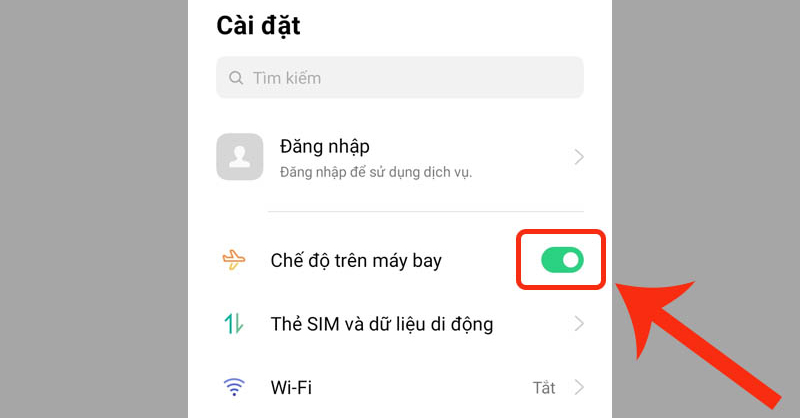
Bật chế độ máy bay cho điện thoại OPPO
Tắt kết nối WiFi và dữ liệu mạng di động cũng khá dễ dàng. Bạn chỉ cần vào phần Cài đặt > Chọn WiFi > Tắt WiFi.
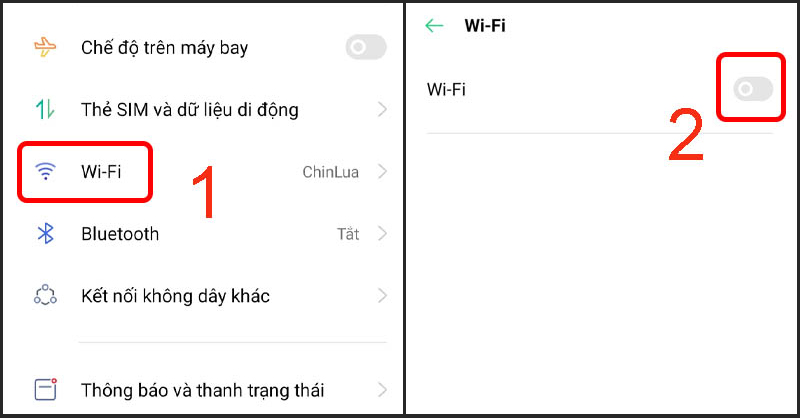
Tắt WiFi và mạng dữ liệu di động cho điện thoại
Để bật chế độ không làm phiền cho điện thoại OPPO, bạn vào phần Cài đặt > Chọn Không làm phiền > Gạt thanh ngang sang phải ở mục Bật ngay.
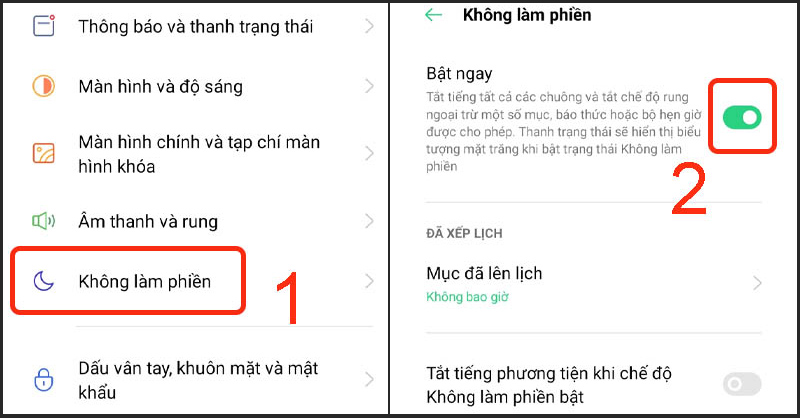
Bật chế độ không làm phiền cho điện thoại OPPO
Một lưu ý là khi bật chế độ máy bay hay chế độ không làm phiền thì bạn không thể gọi điện, nhắn tin hay sử dụng Internet bằng dữ liệu di động và kết nối Bluetooth với các thiết bị khác sẽ bị dừng lại.
Cách tắt thông báo trên màn hình khóa điện thoại OPPO
Thông báo trên màn hình khóa điện thoại OPPO, bạn thực hiện theo các bước sau:
Bước 1: Vào Cài đặt > Chọn Thông báo và thanh trạng thái > Chọn Quản lý thông báo.
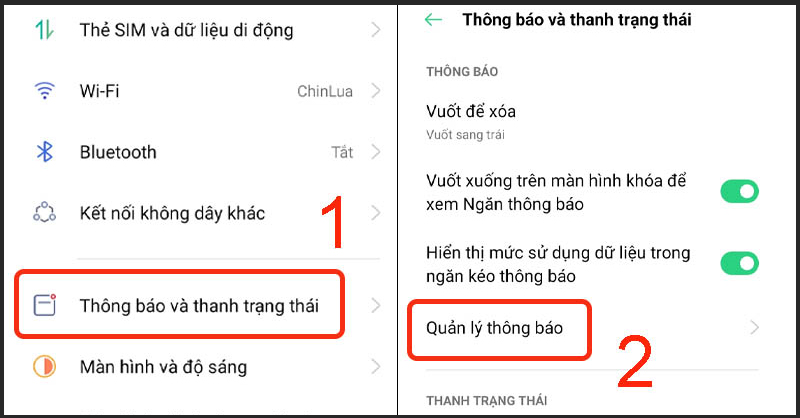
Chọn quản lý thông báo để tắt thông báo trên điện thoại
Bước 2: Chọn ứng dụng muốn tắt thông báo > Tắt Cho phép thông báo.
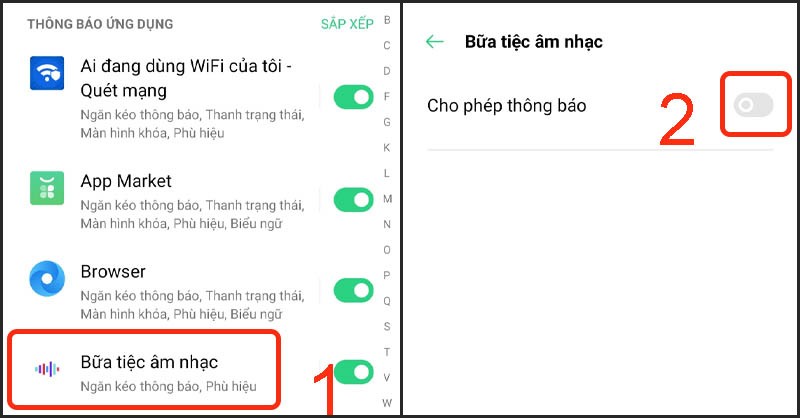
Tắt cho phép thông báo
Biết được cách bật, tắt thông báo trên điện thoại OPPO thì bạn có thể điều chỉnh việc sử dụng chiếc Smartphone của mình một cách tiện lợi hơn. Đừng bỏ lỡ bài viết tiếp theo của Siêu Thị Điện Máy - Nội Thất Chợ Lớn tại chuyên mục kinh nghiệm mua sắm ngay hôm nay!
Tham khảo thêm các mẫu điện thoại OPPO đang bán chạy tại Siêu Thị Điện Máy - Nội Thất Chợ Lớn:
Bài viết liên quan
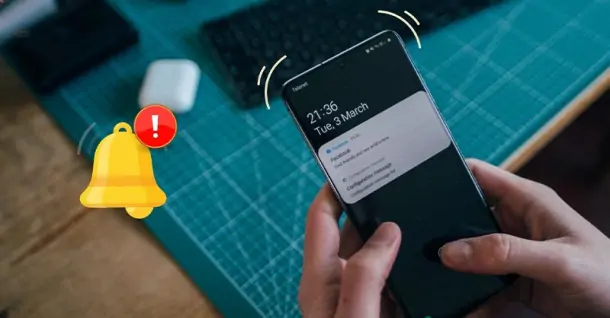
Bật mí những cách tắt thông báo trên ứng dụng Android cực kỳ dễ dàng
11,741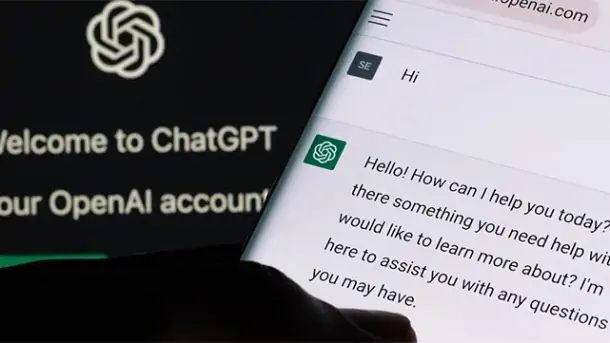
ChatGPT có thể tạo ra mã độc trong vài giờ, liệu điều này có đáng lo ngại?
2,330
Bật mí 5 mẹo ẩn trên iphone nhất định bạn phải biết
1,292
Màn hình điện thoại iPhone bị xanh lá cây - Nguyên nhân và cách khắc phục
46,447
Dự đoán Samsung Galaxy S24 Ultra sẽ mang nhiều cải tiến hiện đại hơn
4,278
Hướng dẫn cách đăng ký lưu trú bằng ứng dụng VNeID nhanh chóng tại nhà
33,996Từ khóa
Tải app Dienmaycholon
Tải app theo dõi thông tin đơn hàng và hàng ngàn voucher giảm giá dành cho bạn.

Tin nổi bật

Mua Panasonic chuẩn Nhật - Trúng ngay xe điện Nhật
Đón Tết 2026 cùng Panasonic với chương trình “Mua Panasonic chuẩn Nhật, trúng ngay xe điện Nhật” – ưu đãi hấp dẫn, quà tặng đầu xuân đậm chất Nhật Bản ...279
Sắm Tết Rộn Ràng - Ưu Đãi Ngập Tràn
Khách hàng khi mua bất kì sản phẩm thương hiệu LG thuộc danh sách sản phẩm được áp dụng tại mục 5 trong thời gian diễn ra chương trình sẽ nhận được quà tặng Máy hút bụi LG A9T-LITE.DEGPLVN trị giá 24,...1933
Đón Tết Thêm Hên - Vòng Quay May Mắn
Khi khách hàng mua sản phẩm Philips tại hệ thống Siêu Thị Điện Máy - Nội Thất Chợ Lớn gồm: : Bình đun, Máy xay thịt, Máy đánh trứng, Nồi chiên không dầu, Nồi cơm điện, Nồi áp suất, Bàn ủi (bàn là), Má...1652
Mua 1 Tặng 1, An Tâm Thở Sạch Cùng Sharp
Ưu đãi dành cho khách hàng khi mua 01 máy lọc không khí thương hiệu Sharp sẽ được nhận miễn phí 01 màng lọc HEPA Sharp theo mã sản phẩm tương ứng trong thời gian diễn ra chương trình (danh sách chi ti...331
Tặng Thêm 2 Năm Bảo Hành Và 1 Đổi 1 Trong Vòng 90 Ngày
Khách hàng khi mua máy giặt Toshiba tại hệ thống Siêu thị Điện Máy - Nội Thất Chợ Lớn trên toàn quốc (bao gồm online) trong thời gian diễn ra chương trình sẽ được tận hưởng các ưu đãi sau: - Tặn...1343


















